1.5 マイグレーション先の選択
ZENworks 11 SP2 Asset Management用マイグレーションソース管理ゾーンへログインするには、次の手順に従います。
-
マイグレーションソースが選択済みであることを確認します(セクション 1.4, マイグレーションソースの選択を参照してください)。
-
マイグレーションコンソールで、[]フィールドの右にあるボタンをクリックします。
パイロットマイグレーションなど、以前に宛先ゾーンを選択している場合、ZENworks Asset Management 7.5ソースデータベースに保存されているマイグレーションステータスデータをクリアするかどうかを尋ねるメッセージが表示されます。この処理は、マイグレーションの宛先を変更する場合は必要です。マイグレーションステータスデータをクリアするには、[]をクリックします。
警告:マイグレーションの宛先を再選択することはできません。たとえば、パイロットマイグレーションの宛先を選択して、運用の宛先に切り替えると、パイロットの宛先に戻ることはできません。
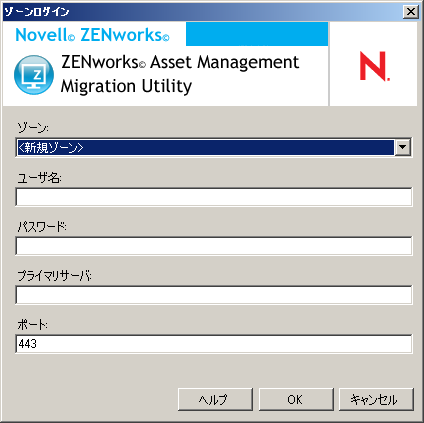
-
次のフィールドを入力して、宛先の管理ゾーンに認証します。
ゾーン: 管理ゾーンを指定します。このフィールドは、[]ダイアログボックスに最初にアクセスしたときには空です。その後、このダイアログボックスを使用してログインしたゾーンは、ドロップダウンリストに表示されます。このダイアログボックスを使用するたびに、最後にログインしたゾーンがここに表示されます。
ユーザ名: ゾーンのユーザ名を指定します。通常はを使用します。マイグレーションコンソールを使用してこのゾーンに始めてログインした場合は、何も表示されません。最初でない場合は、最後に使用したユーザ名が表示されます。[]フィールドで管理ゾーンを選択する場合は、このフィールドには、そのゾーンで最後に使用したユーザ名が自動的に入力されます。
パスワード: パスワードを指定します。これは、認証のたびに入力する必要があります。
プライマリサーバ: プライマリサーバのDNS名またはIPアドレスを指定します。このフィールドは、管理ゾーンを[]フィールドで選択する場合には、自動的に入力されます。
ポート: ZENworksプライマリサーバの標準ポートは443です。サーバが別なポートを使用している場合は、ポート番号を指定します。
-
[]をクリックします。
[]タブには、各グループのオブジェクト数と共にマイグレートするために使用できるオブジェクトグループが表示されます。
-
セクション 1.6, オブジェクトのマイグレートに進みます。